 Computer-Tutorials
Computer-Tutorials
 Computerwissen
Computerwissen
 Microsoft Word kann keinen Text mit der Maus auswählen oder hervorheben
Microsoft Word kann keinen Text mit der Maus auswählen oder hervorheben
Microsoft Word kann keinen Text mit der Maus auswählen oder hervorheben
In diesem Artikel werden Probleme untersucht, die auftreten können, wenn die Maus keinen Text in Microsoft Word auswählen oder hervorheben kann, und wie diese behoben werden können.
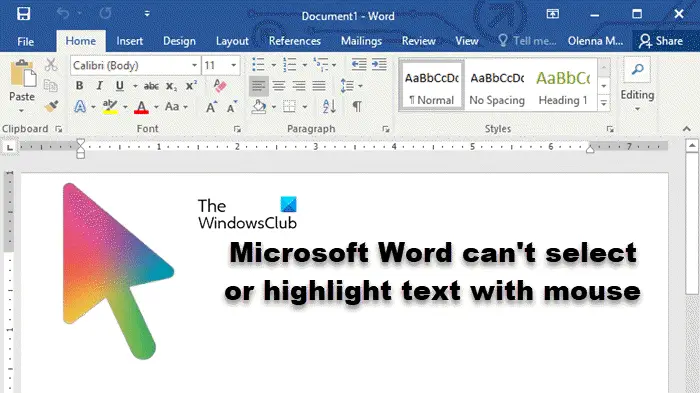
Warum kann ich in Microsoft Word keinen Text auswählen?
Die Unfähigkeit, Text in MS Word auszuwählen, kann verschiedene Ursachen haben, z. B. Berechtigungsbeschränkungen, Dokumentschutz, Probleme mit dem Maustreiber oder Dateibeschädigung. Nachfolgend finden Sie Lösungen für diese Probleme.
Behebung, dass Microsoft Word keinen Text mit der Maus auswählen oder hervorheben konnte
Wenn Microsoft Word keinen Text mit der Maus auswählen oder hervorheben kann, befolgen Sie die unten aufgeführten Lösungen:
Lassen Sie uns ausführlich darüber sprechen.
1] Stellen Sie sicher, dass Ihre linke Maustaste funktioniert
Wenn wir unsere Maus verwenden, verwenden wir normalerweise einen Linksklick, um Dinge auszuwählen und sicherzustellen, dass die Reihenfolge korrekt ist. Daher müssen wir sicherstellen, dass die linke Maustaste ordnungsgemäß funktioniert. Sie können versuchen, auf eine andere Stelle außerhalb der Word-Datei zu klicken. Wenn es funktioniert, können Sie fortfahren. Wenn die linke Maustaste nicht richtig funktioniert, können Sie zur Lösung des Problems auf die Anleitung zurückgreifen.
2] Prüfen Sie, ob Sie berechtigt sind, Änderungen an dieser Datei vorzunehmen
Wenn der Absender eine Datei mit schreibgeschützten Berechtigungen sendet, können Sie die Datei erst bearbeiten, wenn Sie die Bearbeitungsbeschränkungen deaktivieren. Wenn das Dokument geteilt wird, müssen Sie den Absender kontaktieren, um eine Zugriffsberechtigung anzufordern.
3] Aktualisieren Sie Ihren Maustreiber

Wenn Ihr Gerät eine ältere Version des Treibers verwendet, kann es zu Kompatibilitätsproblemen kommen und einige Funktionen funktionieren möglicherweise nicht richtig. Stellen Sie daher sicher, dass Sie Ihre Touchpad- und Maustreiber regelmäßig aktualisieren, um einen reibungslosen Betrieb Ihres Geräts zu gewährleisten. Überprüfen Sie nach der Aktualisierung, ob das Problem behoben ist.
4]Geschützte Ansicht deaktivieren
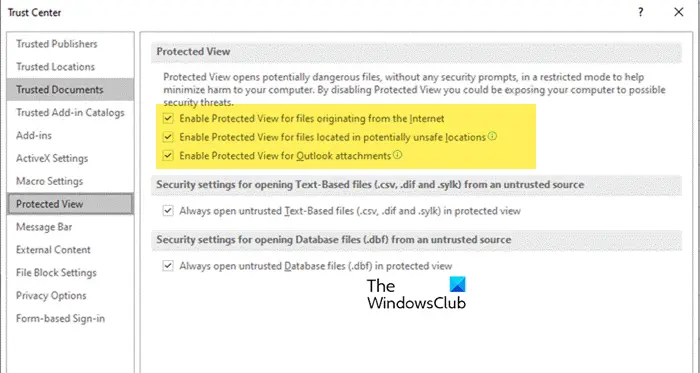
Mit der geschützten Ansicht in Microsoft Word können Sie potenziell verdächtige Dateien öffnen, ohne dass das Risiko besteht, dass Ihr Computer mit Malware infiziert wird. Allerdings blockiert diese Funktion manchmal Dateien, die tatsächlich sicher sind. Wenn Sie sicher sind, dass Ihr Word-Dokument legitim ist, können Sie die Funktion „Geschützte Ansicht“ vorübergehend deaktivieren, um zu sehen, ob das Problem dadurch behoben wird. Befolgen Sie die unten aufgeführten Schritte, um dasselbe durchzuführen.
- Aktivieren Sie die geschützte Ansicht für Dateien, die aus dem Internet stammen
- Aktivieren Sie die geschützte Ansicht für Dateien, die sich an potenziell unsicheren Orten befinden
- Geschützte Ansicht für Outlook-Anhänge aktivieren
Starten Sie abschließend Word neu und prüfen Sie, ob das Problem weiterhin besteht.
Das obige ist der detaillierte Inhalt vonMicrosoft Word kann keinen Text mit der Maus auswählen oder hervorheben. Für weitere Informationen folgen Sie bitte anderen verwandten Artikeln auf der PHP chinesischen Website!

Heiße KI -Werkzeuge

Undresser.AI Undress
KI-gestützte App zum Erstellen realistischer Aktfotos

AI Clothes Remover
Online-KI-Tool zum Entfernen von Kleidung aus Fotos.

Undress AI Tool
Ausziehbilder kostenlos

Clothoff.io
KI-Kleiderentferner

AI Hentai Generator
Erstellen Sie kostenlos Ai Hentai.

Heißer Artikel

Heiße Werkzeuge

Notepad++7.3.1
Einfach zu bedienender und kostenloser Code-Editor

SublimeText3 chinesische Version
Chinesische Version, sehr einfach zu bedienen

Senden Sie Studio 13.0.1
Leistungsstarke integrierte PHP-Entwicklungsumgebung

Dreamweaver CS6
Visuelle Webentwicklungstools

SublimeText3 Mac-Version
Codebearbeitungssoftware auf Gottesniveau (SublimeText3)

Heiße Themen
 1377
1377
 52
52
 Ausführliche Erklärung zur Anzeige des Lineals in Word und zur Bedienung des Lineals!
Mar 20, 2024 am 10:46 AM
Ausführliche Erklärung zur Anzeige des Lineals in Word und zur Bedienung des Lineals!
Mar 20, 2024 am 10:46 AM
Wenn wir Word verwenden, verwenden wir oft Lineale, um den Inhalt schöner zu bearbeiten. Sie sollten wissen, dass zu den Linealen in Word horizontale und vertikale Lineale gehören, mit denen Sie die Seitenränder, Absatzeinzüge, Tabulatoren usw. des Dokuments anzeigen und anpassen können. Wie zeigt man also das Lineal in Word an? Als Nächstes zeige ich Ihnen, wie Sie die Linealanzeige einstellen. Studierende in Not sollten es schnell abholen! Die Schritte sind wie folgt: 1. Zuerst müssen wir das Word-Lineal aufrufen. Das Standard-Word-Dokument zeigt das Word-Lineal nicht an. Wir müssen nur auf die Schaltfläche [Ansicht] in Word klicken. 2. Dann finden wir die Option [Lineal] und überprüfen sie. Auf diese Weise können wir das Wortlineal anpassen! ja oder nein
 HP bringt die Softmaus Professor 1 mit drei Modi auf den Markt: 4000 DPI, Blue Shadow RAW3220, Erstpreis 99 Yuan
Apr 01, 2024 am 09:11 AM
HP bringt die Softmaus Professor 1 mit drei Modi auf den Markt: 4000 DPI, Blue Shadow RAW3220, Erstpreis 99 Yuan
Apr 01, 2024 am 09:11 AM
Laut Nachrichten dieser Website vom 31. März hat HP kürzlich auf JD.com eine Professor1-Bluetooth-Maus mit drei Modi auf den Markt gebracht, die in den Farben Schwarz und Weiß in Milchtee erhältlich ist. Der Anfangspreis beträgt 99 Yuan und eine Anzahlung von 10 Yuan ist erforderlich . Berichten zufolge wiegt diese Maus 106 Gramm, hat ein ergonomisches Design, misst 127,02 x 79,59 x 51,15 mm, verfügt über sieben optionale 4000-DPI-Stufen, ist mit einem Blue Shadow RAW3220-Sensor ausgestattet und verwendet angeblich einen 650-mAh-Akku kann mit einer einzigen Ladung 2 Monate lang verwendet werden. Die dieser Site beigefügten Mausparameterinformationen lauten wie folgt:
 Razer |. Die kabellose Pokémon Gengar-Maus und das Mauspad sind jetzt zum Setpreis von 1.549 Yuan erhältlich
Jul 19, 2024 am 04:17 AM
Razer |. Die kabellose Pokémon Gengar-Maus und das Mauspad sind jetzt zum Setpreis von 1.549 Yuan erhältlich
Jul 19, 2024 am 04:17 AM
Laut Nachrichten dieser Website vom 12. Juli kündigte Razer heute die Einführung der kabellosen Maus und des Mauspads Razer|Pokémon Gengar an. Die Einzelproduktpreise betragen 1.299 Yuan bzw. 299 Yuan, und der Paketpreis inklusive der beiden Produkte beträgt 1.549 Yuan. Dies ist nicht das erste Mal, dass Razer Peripherieprodukte mit Gengar-Co-Branding auf den Markt bringt. Im Jahr 2023 brachte Razer die Gaming-Maus Yamata Orochi V2 im Gengar-Stil auf den Markt. Die beiden dieses Mal eingeführten neuen Produkte verwenden alle einen dunkelvioletten Hintergrund, der dem Erscheinungsbild der Ghost-, Ghost- und Gengar-Familien ähnelt. Sie sind mit den Umrissen dieser drei Pokémon und Pokébällen bedruckt, mit dem Charakter Gengar in der Mitte großes, farbenfrohes Bild eines klassischen Pokémon vom Typ Geist. Auf dieser Website wurde festgestellt, dass die drahtlose Maus Razer|Pokémon Gengar auf der zuvor veröffentlichten Viper V3 Professional Edition basiert. Sein Gesamtgewicht beträgt 55 g und es ist mit Razers FOC der zweiten Generation ausgestattet
 So fügen Sie einem Word-Dokument eine handschriftliche Unterschrift hinzu
Mar 20, 2024 pm 08:56 PM
So fügen Sie einem Word-Dokument eine handschriftliche Unterschrift hinzu
Mar 20, 2024 pm 08:56 PM
Word-Dokumente sind aufgrund ihrer leistungsstarken Funktionen weit verbreitet und können nicht nur verschiedene Formate wie Bilder und Tabellen usw. in Word einfügen, sondern für die Integrität und Authentizität der Dateien erfordern viele Dateien am Ende eine manuelle Signatur des Dokuments. Es klingt wie folgt: Wie löst man komplexe Probleme? Heute werde ich Ihnen beibringen, wie man einem Word-Dokument eine handschriftliche Unterschrift hinzufügt. Scannen oder fotografieren Sie die handschriftliche Unterschrift mit einem Scanner, einer Kamera oder einem Mobiltelefon und nehmen Sie dann mit PS oder einer anderen Bildbearbeitungssoftware den erforderlichen Zuschnitt am Bild vor. 2. Wählen Sie „Einfügen – Bild – Aus Datei“ im Word-Dokument an der Stelle, an der Sie die handschriftliche Unterschrift einfügen möchten, und wählen Sie die zugeschnittene handschriftliche Unterschrift aus. 3. Doppelklicken Sie auf das Bild der handschriftlichen Unterschrift (oder klicken Sie mit der rechten Maustaste auf das Bild und wählen Sie „Bildformat festlegen“). Daraufhin wird „Bildformat festlegen“ angezeigt.
 Die Produkte der VGN-Co-Branding-Tastatur- und Mausserie „Elden's Circle' sind jetzt in den Regalen: Lani / Faded One benutzerdefiniertes Thema, ab 99 Yuan
Aug 12, 2024 pm 10:45 PM
Die Produkte der VGN-Co-Branding-Tastatur- und Mausserie „Elden's Circle' sind jetzt in den Regalen: Lani / Faded One benutzerdefiniertes Thema, ab 99 Yuan
Aug 12, 2024 pm 10:45 PM
Laut Nachrichten dieser Website vom 12. August hat VGN am 6. August die gemeinsame Tastatur- und Mausserie „Elden Ring“ auf den Markt gebracht, die Tastaturen, Mäuse und Mauspads umfasst, die im individuellen Design von Lani/Faded One gestaltet sind Es wurde auf JD.com zum Preis von 99 Yuan veröffentlicht. Die dieser Website beigefügten Informationen zu neuen Co-Branding-Produkten lauten wie folgt: VGN丨Elden Law Ring S99PRO-Tastatur Diese Tastatur verwendet ein Gehäuse aus reiner Aluminiumlegierung, ergänzt durch eine fünfschichtige Schalldämpferstruktur, verwendet eine GASKET-Blattfederstruktur und verfügt über eine einzelne -Tasten-Schlitzplatine und Tastenkappen aus PBT-Material in Originalhöhe, personalisierte Rückwandplatine aus Aluminiumlegierung; unterstützt Drei-Modus-Verbindung und SMARTSPEEDX-Technologie mit geringer Latenz, verbunden mit VHUB, kann es ab 549 Yuan mehrere Geräte auf einmal verwalten; VGN丨Elden French Ring F1PROMAX kabellose Maus die Maus
 Wissen Sie, wie man eine Word-Tabelle zusammenfasst?
Mar 21, 2024 pm 01:10 PM
Wissen Sie, wie man eine Word-Tabelle zusammenfasst?
Mar 21, 2024 pm 01:10 PM
Manchmal stoßen wir auf Zählprobleme in Word-Tabellen. Wenn solche Probleme auftreten, kopieren die meisten Schüler die Word-Tabelle zur Berechnung in die Hand. Gibt es eine schnelle Möglichkeit, es zu berechnen? Natürlich gibt es das, tatsächlich lässt sich die Summe auch in Word berechnen. Wissen Sie also, wie es geht? Lasst uns heute gemeinsam einen Blick darauf werfen! Freunde in Not sollten es kurzerhand schnell abholen! Schrittdetails: 1. Zuerst öffnen wir die Word-Software auf dem Computer und öffnen das zu bearbeitende Dokument. (Wie im Bild gezeigt) 2. Als nächstes positionieren wir den Cursor auf der Zelle, in der sich der summierte Wert befindet (wie im Bild gezeigt), und klicken dann auf [Menüleiste
 So sortieren Sie Wortseriennummern automatisch
Mar 20, 2024 pm 09:20 PM
So sortieren Sie Wortseriennummern automatisch
Mar 20, 2024 pm 09:20 PM
Wenn es in Word viele Inhalte gibt, ist es für uns unmöglich, jedes Kapitel einzeln zu schreiben. Der Vorgang ist einfach und bequem. Freunde, die nicht wissen, wie man die Bar bedient, kommen und lernen es! 1. Zuerst öffnen wir das zu bearbeitende Dokument auf dem Computer, wie in der Abbildung unten gezeigt: 2. Wählen Sie nach dem Öffnen des Dokuments den Text aus, der automatisch sortiert werden soll. Wählen Sie in diesem Beispiel [Kapitel 1] und [. Kapitel 2] und halten Sie die Strg-Taste gedrückt, indem Sie nach der Auswahl mit der Maus auf das [Start]-Menü von Word klicken, wie im roten Kreis in der Abbildung unten dargestellt: 3. Klicken Sie auf das kleine Dreieckssymbol rechts neben der Nummer in der [Absatz]-Symbolleiste und klicken Sie auf das Popup-Menü. Der Seriennummerntyp, der ausgewählt werden muss, ist unten dargestellt, wobei der rote Pfeil darauf zeigt.
 Colorful bringt die kabellose Gaming-Maus M900 Pro auf den Markt: ergonomische Form für die rechte Hand, 8K-Nano-Empfänger, ab 199 Yuan
Mar 23, 2024 pm 05:16 PM
Colorful bringt die kabellose Gaming-Maus M900 Pro auf den Markt: ergonomische Form für die rechte Hand, 8K-Nano-Empfänger, ab 199 Yuan
Mar 23, 2024 pm 05:16 PM
Laut Nachrichten dieser Website brachte Delux am 22. März die kabellose Gaming-Maus M900Pro mit ergonomischer Rechtshänderform auf den Markt. Der erste Vorverkaufspreis beginnt bei 199 Yuan. Das farbenfrohe M900Pro ist ergonomisch für Rechtshänder konzipiert und für Benutzer mit mittelgroßen bis großen Händen konzipiert. Es wiegt 63 g und ist mit einer matten UV-Beschichtung versehen. Die Maus verwendet den PAW3395-Sensor, der ursprüngliche Nano-Empfänger unterstützt eine drahtlose Rücklaufrate von 8000 Hz, ist mit der Huannuo Blue Shell Pink Dot-Mikrobewegung ausgestattet und wird standardmäßig mit einer RGB-Ladestation und Anti-Rutsch-Aufklebern geliefert. Darüber hinaus unterstützt die Maus auch Funktionen wie LOD-Anpassung, vollständige Tastenanpassung, benutzerdefinierte Welligkeitskontrolle und Geradenkorrektur. Sie ist mit PTFE-Fußpolstern, einer 1,6 m langen Fallschirmschnur und einem integrierten Aufbewahrungsfach für den Empfänger ausgestattet. Diese Seite fasst die spezifischen Parameter dieser Maus wie folgt zusammen: Farbe: Schwarz, Weiß, Rot



